Ctrl(コントロール)キー+ホイール(マウスのコロコロ)で画面拡大縮小
「入力した文字が大きいんです!」と生徒様からの質問。
ものすごーく大雑把なご質問だったので、スマホで写真を撮ってそのままLINEで送ってもらうようにお願いしました。
使っているのはメール(Outlook)の画面で、その大きい文字のメールを受信してみると(ご自分宛に送ってみた模様)、普通の大きさです、ともおっしゃっていました。
フォントもフォントサイズもグレーアウトしており、タイトルバーにはテキスト形式の文字もありました。
(ちなみに、テキスト形式とHTML形式リッチテキスト形式の変更はメール作成の画面からは「書式設定」タブの「形式」グループから変更もできます。「ファイル」タブ→「オプション」→「メール」→「メッセージの作成」→「次の形式でメッセージを作成する」から変更して頂けます。)
どこにも表示倍率がないので、キーボードの「Ctrl」キーを押しながら、とマウスのホイール(クリックと右クリックの間にある、前後にコロコロ転がして操作するローラー?!)で操作して頂き無事に大きさ問題は解決しました。
「Ctrl」キー押下と一緒に、ホイールを手前に転がすと画面は縮小され、向こうに転がすと画面は拡大されます。
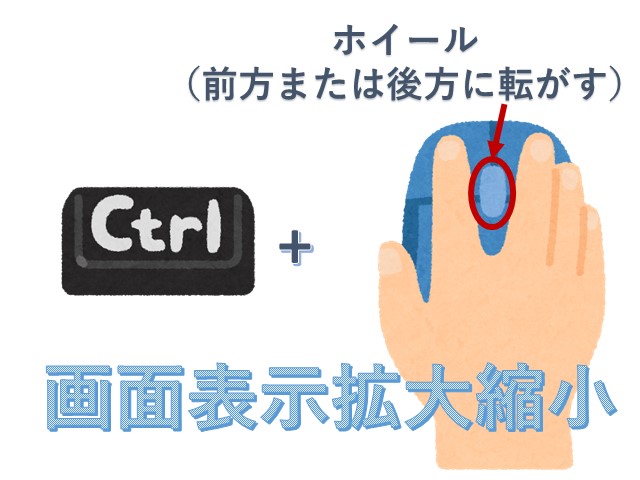
インターネットの閲覧中にも使える機能です。インターネット閲覧中は、「Ctrl」と数字の「0」(ゼロ)で100%になりますが、メールでは100%に戻りませんのでした。
マウスのホイールは、画面ののスクロール(上下の移動)によく使いますが、その操作をしながら、間違えてキーボードのちょうどCtrlキーあたりに何か乗せてしまうと、画面の拡大縮小になるので、ご注意くださいね。
マウスホイールを押すことをホイールクリック、ミドルクリック、中クリックなどと呼ばれるそうで、コロコロと転がしたり、意図していない状態で画面が自動スクロールして止まらなくなったことはありましたが、マウスホイールの使い方も奥が深そうですね。


